Самоучитель по Adobe Photoshop 7
Реконструкция изображения
После того как было искажено изображение, можно воспользоваться средствами раздела Reconstruction (Реконструкция) и инструментом Reconstruct (Реконструировать), чтобы отменить внесенные изменения частично или полностью, или чтобы распространить искажение и на другие области изображения (рис. 19.14).
Удаление
всех внесенных изменений
Восстановление
незамаскированных областей
-
Из всплывающего меню
Mode
(Режим) в разделе
Reconstruction
(Реконструкция) выберите
режим
Revert
(Восстановить).
-
Щелкните по кнопке
Reconstruct
(Реконструировать). Незамаскированные области изображения
вернутся к состоянию, в котором они находились, когда было открыто диалоговое
окно Liquify (Исказить). При этом замаскированные области не будут затронуты.
Восстановление
отдельных незамаскированных областей до первоначального состояния
-
Из всплывающего меню
Mode
(Режим) в разделе
Reconstruction
(Реконструкция) выберите
вариант
Revert
(Восстановить).
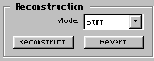
Рис. 19.14.
Раздел Reconstruction
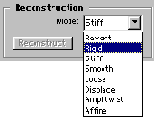
Рис. 19.15.
Всплывающее меню
Mode
в разделе
Reconstruction
- Воспользуйтесь инструментом Reconstruct (Реконструировать), которому соответствует клавиша Е , чтобы закрасить области, подлежащие восстановлению. Восстановление происходит значительно быстрее там, где находится центр кисти.